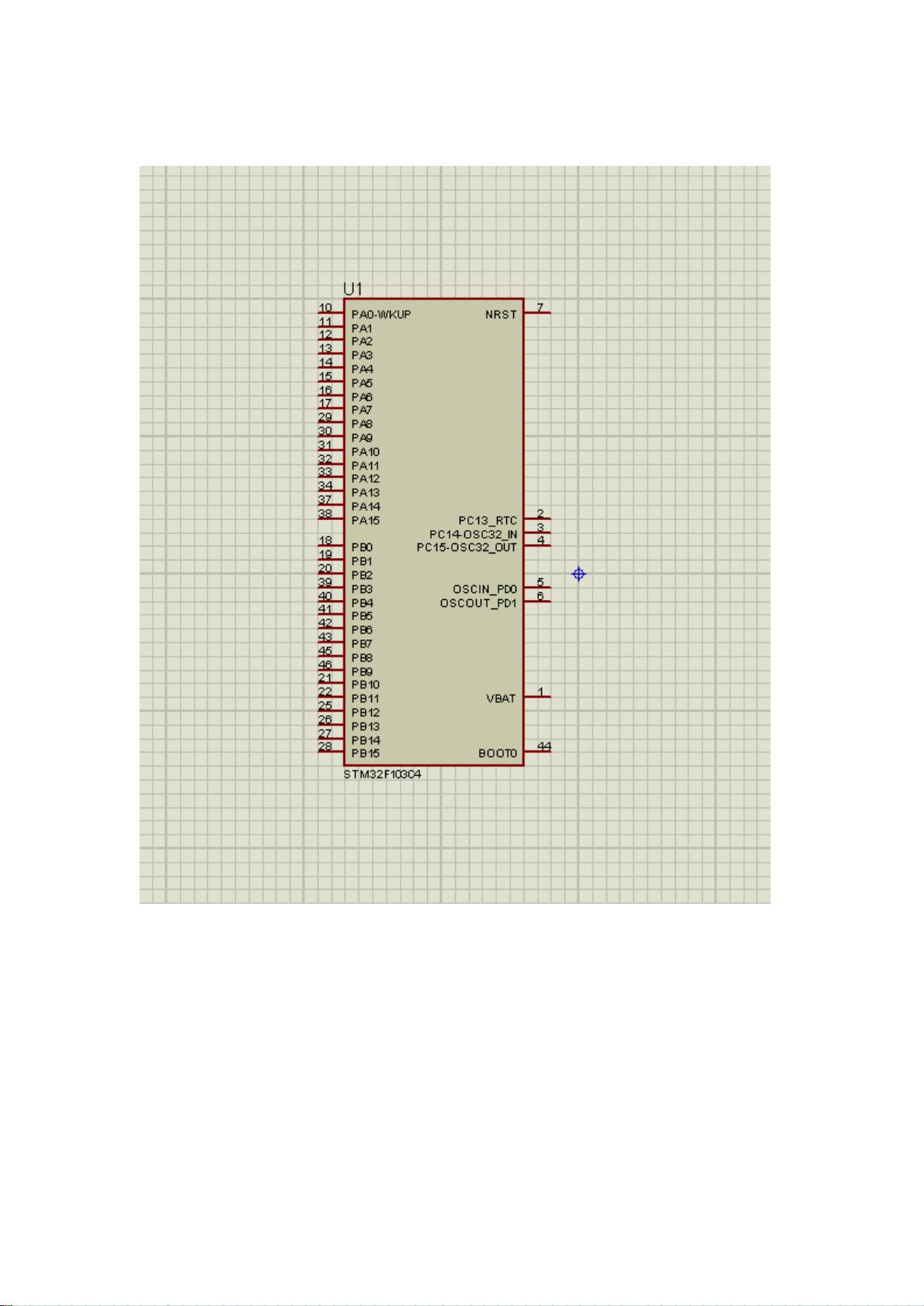### 完美解决Proteus仿真STM32
在电子设计与开发领域,Proteus是一款功能强大的EDA工具,能够支持电路板设计、原理图绘制以及微控制器编程等多种功能。对于初学者而言,掌握如何利用Proteus进行STM32微控制器的仿真具有重要意义。本文将基于提供的操作步骤,详细介绍如何在Proteus环境下搭建STM32的仿真环境,并通过一个简单的示例项目来进行验证。
#### 步骤一:安装并打开Proteus 8.6
首先确保已经安装了Proteus 8.6软件,并成功打开该软件。接着,根据项目需求添加所需的STM32微控制器模型,本例中添加的是STM32F103C4型号。
#### 步骤二:配置电源轨
1. **配置GND与VSSA**:选择“Design”菜单下的“Configure Power Rails”,然后分别选择“GND”与“VSSA”项,并点击“Add”按钮完成添加。
2. **配置VCC/VDD与VDDA**:继续选择“VCC/VDD”与“VDDA”项,并点击“Add”按钮,最后点击“OK”确认设置。
#### 步骤三:创建MDK工程
接下来,需要使用MDK软件来创建一个新的工程项目:
1. **选择芯片型号**:新建工程时选择STM32F103C4作为目标芯片。
2. **添加启动文件**:为工程添加必要的启动文件`startup_stm32f10x_ld.s`,注意这里选择适用于小容量的版本。
#### 步骤四:生成HEX文件
1. **设置HEX文件生成**:在MDK工程设置中,勾选“create HEX file”选项,确保工程编译完成后会自动生成HEX文件。
2. **配置编译选项**:根据提示填写相关信息,并点击“OK”按钮保存设置。
#### 步骤五:修改启动文件
1. **注释代码行**:打开`startup_stm32f10x_ld.s`文件,找到需要被注释掉的两行代码,并在每行前加上分号(`;`),以将其注释掉。
2. **去除只读属性**:如果该文件具有只读属性,需要先解除该属性才能进行编辑。
#### 步骤六:编写与编译代码
1. **编写代码**:按照项目需求编写相应的代码,例如可以实现一个简单的LED闪烁程序。
2. **生成HEX文件**:完成代码编写后,编译整个项目以生成最终的HEX文件。
#### 步骤七:加载HEX文件到Proteus
1. **选择HEX文件**:在Proteus中打开STM32F103C4的属性设置框,选择“Program File”选项卡,并从中选择之前通过MDK生成的HEX文件。
2. **设置时钟频率**:保持默认的时钟频率设置不变。
3. **保存设置**:点击“OK”按钮完成设置。
#### 步骤八:运行仿真
1. **运行仿真**:在Proteus环境中,点击运行按钮开始仿真过程。
2. **查看结果**:观察仿真过程中LED的状态变化,以验证程序是否正确执行。
通过以上步骤,我们可以看到一个完整的从创建项目到运行仿真的过程。这不仅有助于理解Proteus与STM32之间的工作机制,还能帮助开发者更好地调试和优化自己的程序。此外,熟悉这些基本操作对于后续进行更复杂的设计具有重要的意义。